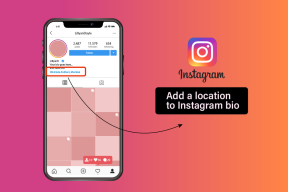Kas ir MS Outlook meklēšanas mapes un kā izveidot pielāgotu
Miscellanea / / February 12, 2022
Iepriekš mēs esam izstrādājuši, kā to varētu MS Outlook lietotājs izveidot noteikumus lai pārbaudītu ienākošos e-pastus un filtrētu vai novirzītu tos uz noteiktām mapēm (pamatojoties uz pielāgotajiem noteikumiem). Tomēr jums var būt dažas īpašas prasības, uz kurām neattiecas mapes noteikumi. Vai arī jūs, iespējams, nevēlaties pārvietot grupu (vai ziņojuma veidu) uz pilnīgi citu mapi, bet tomēr vēlaties tām izveidot atsevišķu skatu.
MS Outlook gudri aptver šādas prasības, izmantojot funkciju, kas pazīstama kā Meklēt mapēs. Šādas mapes ir virtuālās mapes un īsti nesatur un nesaglabā jūsu e-pastus. Viņi vienkārši izveido skatu saskaņā ar definētajiem noteikumiem un parāda ziņojumus, kas atbilst šim noteikumam.
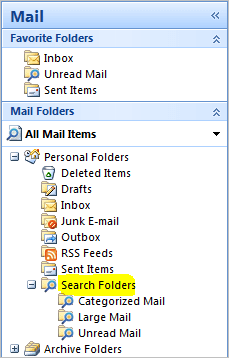
Pēc noklusējuma meklēšanas mapē vienmēr ir tādi skati kā Kategorizētais pasts, Lielais pasts un Nelasīts pasts. Iespējams, vēlēsities izveidot kādu citu, piemēram, Sekošanai, Ar pielikumu utt. Ļaujiet mums redzēt, kā to izdarīt.
Skata izveides darbības sadaļā Meklēšanas mape
Varat atlasīt skatu no standarta kārtulu saraksta vai pat pielāgot noteikumus no gala līdz galam vai uz lietotāju balstītus standartus.
1. darbība: Ar peles labo pogu noklikšķiniet uz Meklēt mapi jebkurai e-pasta kastītei un noklikšķiniet uz Jauna meklēšanas mape.

2. darbība: Atlasiet meklējamās mapes veidu, kuru vēlaties izveidot. Pirmajās trīs sadaļās uzskaitītajiem mapju veidiem ir iekšējie standarta noteikumi (to nosaukumi tos lielā mērā nosaka).
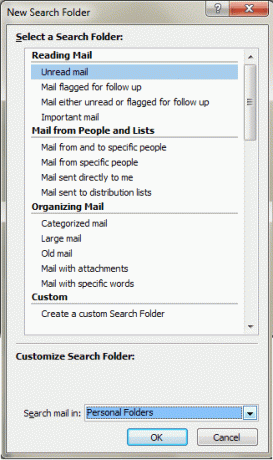
Šajā rokasgrāmatā mēs izvērsīsim pielāgotas mapes izveidi (pēdējā opcija). Tātad, atlasiet to un noklikšķiniet uz Izvēlieties lai norādītu noteikumus un skatīšanas kritērijus.
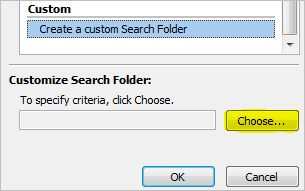
3. darbība: Piešķiriet skatam atbilstošu nosaukumu. Varat mainīt mapi, kurā tiks pārbaudīti e-pasta ziņojumi, kas tiks rādīti skatā. Pēc tam noklikšķiniet uz pogas Kritēriji lai definētu noteikumus pēc jūsu izvēles.
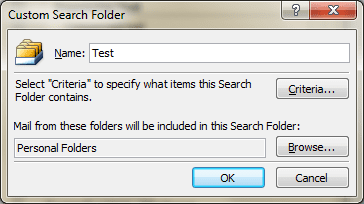
4. darbība: Iekš Ziņojumi cilnē varat ievadīt dažus atslēgvārdus, kurus sistēma meklēs e-pastos un jūsu izvēlētajā laukā. Kā redzat attēlā (zemāk), varat arī definēt No un Nosūtīts uz laukus, definējiet laika grafikus un daudz ko citu.
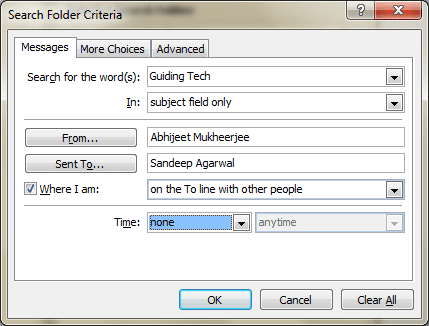
5. darbība: Tagad varat doties uz Vairāk izvēles iespēju un iekļaujiet vairāk noteikumu, piemēram, kategoriju, lasītus/nelasītus e-pastus, ar/bez pielikumiem, svarīgumu, lielumu un daudz ko citu.
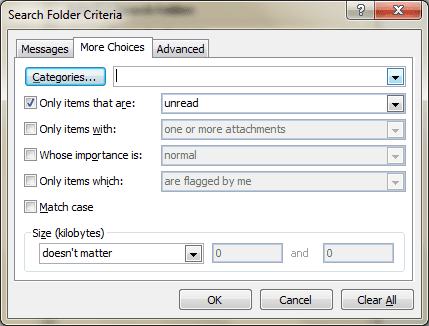
6. darbība: Vai nepieciešama lielāka izvēle? Dodieties uz Papildu un noklikšķiniet uz Lauks. Izvēlieties kritēriju, definējiet nosacījumu un vērtību.
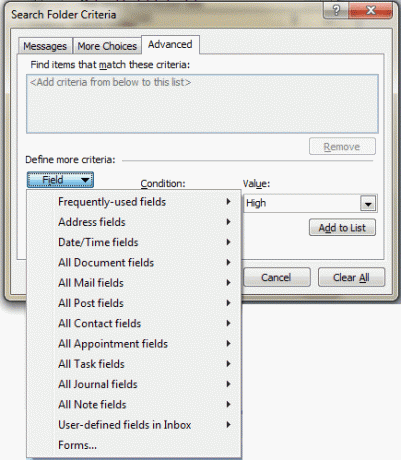
Visbeidzot noklikšķiniet uz Pievienot sarakstam lai redzētu, ka parādās jūsu ieraksts. Varat pievienot vairākus šādus ierakstus.
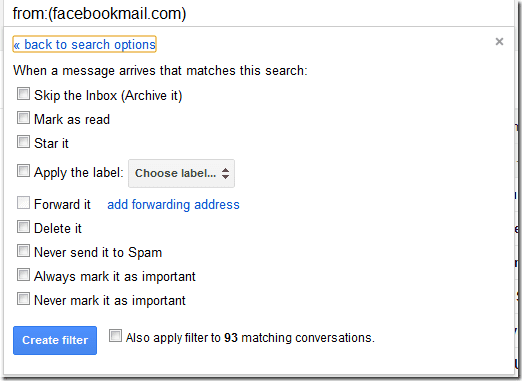
7. darbība: Noklikšķiniet uz Labi un saglabājiet iestatījumus. Mēģiniet nosūtīt testa e-pastu un pārbaudiet, vai tas darbojas. Ja tā nav, jūs noteikti esat sajaucis noteikumus. Tāpēc jums, iespējams, vajadzēs tos vēlreiz apmeklēt.
Piezīme: Atcerieties, ka, izdzēšot e-pasta ziņojumus meklēšanas mapēs, tie tiek noņemti arī no sākotnējās atrašanās vietas. Taču, ja noņemat meklēšanas mapi, ar tiem saistītie e-pasta ziņojumi joprojām ir neskarti to sākotnējās atrašanās vietās.
Secinājums
Cik noderīgas jums ir meklēšanas mapes? Vai plānojat tos izmantot kopā ar citiem noteikumiem, kas jums jau ir spēkā?
Esmu diezgan daudz sev radījis. Viņi patiešām palīdz man sakārtot lietas vēl vienu soli un ātri atzīmēt dažāda veida e-pastus, kas man ir jāapmeklē.
Pēdējo reizi atjaunināts 2022. gada 3. februārī
Iepriekš minētajā rakstā var būt ietvertas saistītās saites, kas palīdz atbalstīt Guiding Tech. Tomēr tas neietekmē mūsu redakcionālo integritāti. Saturs paliek objektīvs un autentisks.